Questo esempio mostra come spostare un percorso. Utilizza l'opzione Mantieni originale,  in modo da poter vedere facilmente l'esito della trasformazione.
in modo da poter vedere facilmente l'esito della trasformazione.
Utilizza il modello Chainsaw.ige nella cartella Esempi con un percorso utensile del profilo di ripresa come il percorso attivo.
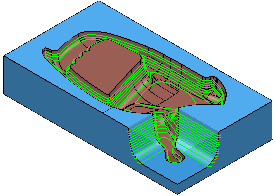
- Fare clic sulla scheda Modifica percorso utensile > pannello Modifica > Trasforma, per visualizzare la scheda Trasforma percorso.
- Fare clic sulla scheda Percorso utensile > pannello Trasforma > Muovi, per visualizzare la barra degli strumenti Muovi.
- Assicurarsi che
 sia selezionato.
sia selezionato.
- Inserire un No. di copie di 2.
- Inserire le coordinate di 300 0 0 nella barra di
 Stato e premere il tasto inserisci. Questo sposta e copia i percorsi utensile selezionati.
Stato e premere il tasto inserisci. Questo sposta e copia i percorsi utensile selezionati.
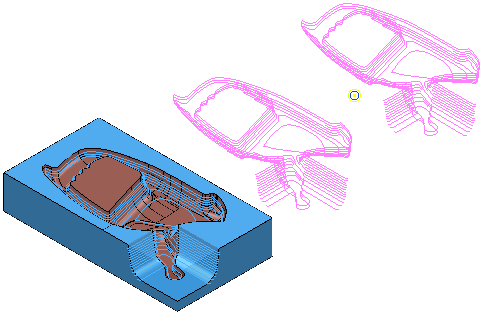
- Fare clic sulla scheda Trasforma percorso > pannello Fine > Accetta, per accettare le modifiche e creare i percorsi utensile duplicati.
Per esempi più complessi, vedere Esempio di trasformazione rettangolare e Esempio di trasformazione circolare.